Step-by-Step na Gabay sa Mga Mataas na Video: Mga Tip at Tool

Paano natin mapapahusay ang visual na kalidad ng mga video at gawing mas matalas at mas detalyado ang mga ito? Mayroon bang paraan upang mapabuti ang resolution ng mga mas luma o mas mababang kalidad na mga video? Ang mga tanong na ito ay humahantong sa amin sa kamangha-manghang mundo ng video upscaling. Sa papel na ito, tinutuklasan namin ang konsepto ng pag-upscale ng mga video, mga diskarte nito, at ang mga software tool na magagamit upang makamit ang pagpapahusay na ito.
1. Ano ang “Upscale Video†?
Ang pag-upscale ng isang video ay tumutukoy sa proseso ng pagtaas ng resolution at pangkalahatang kalidad ng isang video sa pamamagitan ng pagdaragdag ng higit pang mga pixel sa kasalukuyang frame. Ginagamit ang diskarteng ito upang mapahusay ang visual na hitsura ng isang video, na ginagawa itong mas matalas, mas malinaw, at mas detalyado.
2. Paano Mag-Upscale ng Mga Video?
Ang pag-upscale ng isang video ay maaaring makamit gamit ang iba't ibang mga tool at pamamaraan ng software. Narito ang sunud-sunod na gabay sa kung paano i-upscale ang isang video:
Hakbang 1: Piliin ang Tamang Software
Pumili ng video editing o upscaling software na sumusuporta sa mataas na kalidad na upscaling algorithm. Mayroong parehong libre at bayad na mga opsyon na magagamit, bawat isa ay may iba't ibang mga tampok at kakayahan.
Hakbang 2: I-import ang Video
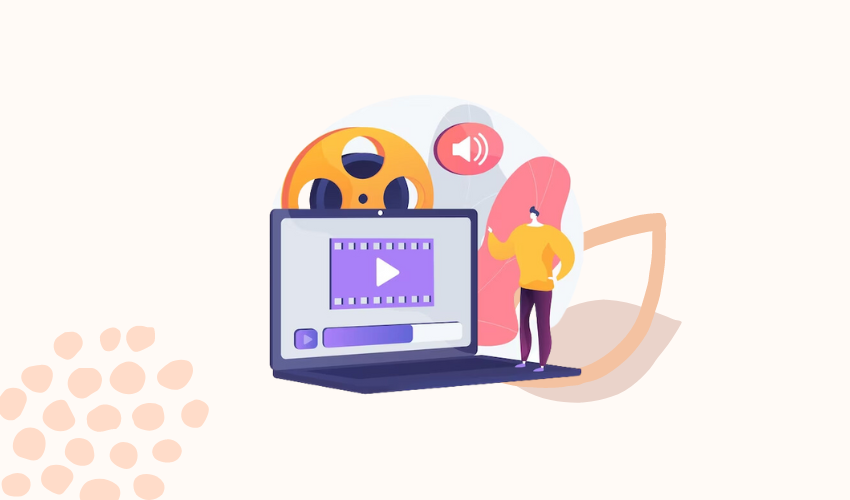
Buksan ang software at i-import ang video na gusto mong i-upscale. Binibigyang-daan ka ng karamihan sa software sa pag-edit ng video na i-drag at i-drop ang video file sa workspace.
Hakbang 3: I-backup ang Orihinal
Bago mo simulan ang proseso ng pag-upscale, mahalagang i-back up ang orihinal na video. Sa ganitong paraan, maaari kang bumalik sa orihinal anumang oras kung hindi ka nasisiyahan sa mga resulta.
Hakbang 4: Ayusin ang Mga Setting ng Proyekto
Itakda ang mga setting ng proyekto upang tumugma sa resolution at aspect ratio ng orihinal na video o sa nais na resolution ng output.
Hakbang 5: I-preview at Suriin
Bago i-upscale ang buong video, ilapat ang napiling algorithm sa isang maikling segment ng video at i-preview ang mga resulta. Suriin ang kalidad at gumawa ng anumang kinakailangang pagsasaayos.
Hakbang 6: I-upscale ang Buong Video
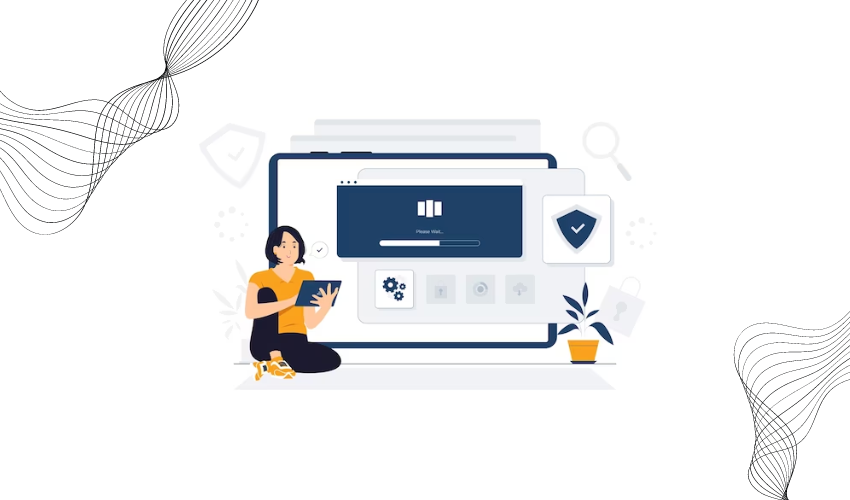
Kapag nasiyahan ka na sa mga setting at resulta ng preview, i-upscale ang buong video gamit ang napiling algorithm.
Hakbang 7: I-export ang Upscaled na Video
Pagkatapos makumpleto ang proseso ng upscaling, i-export ang video sa gustong format at resolution. Pumili ng naaangkop na format ng file at mga setting ng kalidad upang mapanatili ang pinahusay na kalidad ng visual.
Tandaan na habang ang pag-upscale ay maaaring mapahusay ang visual na kalidad ng video, hindi ito makakapagdagdag ng totoong detalye na wala sa orihinal. Ang pagiging epektibo ng upscaling ay nakadepende rin sa kalidad ng pinagmulang materyal, kaya maaaring mag-iba ang mga resulta para sa iba't ibang video.
3. Paano Gamitin ang Video Upscaler sa Upscale Videos?
3.1 HitPaw Video Enhancer
Upang gamitin HitPaw Video Enhancer sa mga upscale na video, sundin ang mga hakbang na ito:
Hakbang 1: Ilunsad ang Software at Mag-upload ng (mga) Video
I-download at i-install ang HitPaw Video Enhancer sa iyong computer. Ilunsad ang software. Mag-click sa button na “Add Files†o “Import†para i-upload ang video na gusto mong i-upscale. Maaari kang magdagdag ng isa o maraming video nang sabay-sabay.
Hakbang 2: Piliin ang AI Model
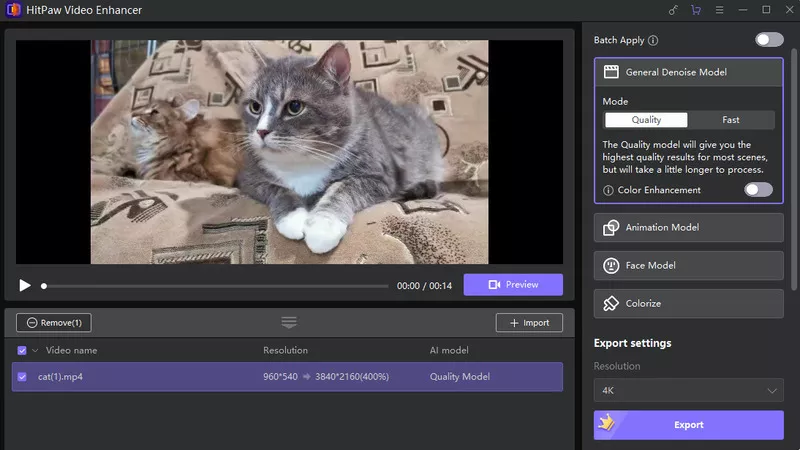
Pagkatapos i-upload ang video, ipo-prompt kang pumili ng modelo ng AI na pinakaangkop sa iyong uri ng video. Piliin ang modelo ng AI na tumutugma sa partikular na isyu na gusto mong tugunan o sa pagpapahusay na gusto mo.
Hakbang 3: I-upscale ang Video
Kapag napili mo na ang modelo ng AI, mag-click sa button na “Enhance†o “Upscale†upang simulan ang proseso ng pag-upscale ng video.
Hakbang 4: I-preview ang Resulta
Pagkatapos makumpleto ang proseso ng upscaling, maaari mong i-preview ang upscaled na video upang makita ang mga pagpapahusay na ginawa ng software. Gamitin ang mga kontrol sa pag-playback upang panoorin ang video at suriin ang mga pagbabago.
Hakbang 5: I-export ang Upscaled na Video
Kapag nasiyahan ka na sa upscaled na video, mag-click sa button na “I-export†o “I-saveâ€.
Piliin ang gustong format ng output, resolution, at mga setting ng kalidad para sa upscaled na video.
3.2 Pag-aayos ng 4DDiG Video
Upang gamitin 4DDiG Video Repair para sa upscaling na mga video, sundin ang mga hakbang na ito:
Hakbang 1: I-download at I-install ang 4DDiG File Repair
Magsimula sa pamamagitan ng pag-download ng 4DDiG File Repair tool mula sa ibinigay na link at i-install ito sa iyong computer.
Hakbang 2: Ilunsad ang Software at Mag-navigate sa “Video Repairâ€
Ilunsad ang 4DDiG File Repair software. Hanapin at piliin ang seksyong “Pag-aayos ng Videoâ€.
Hakbang 3: I-download ang Video Enhancement Toolkit
Sa ilalim ng tab na “Enhance Video Qualityâ€, i-click ang “Download†button para makuha ang video enhancement toolkit. Ang toolkit na ito ay naglalaman ng mga kinakailangang mapagkukunan para sa pag-upscale ng iyong video.
Hakbang 4: Simulan ang Toolkit at Idagdag ang Iyong Video
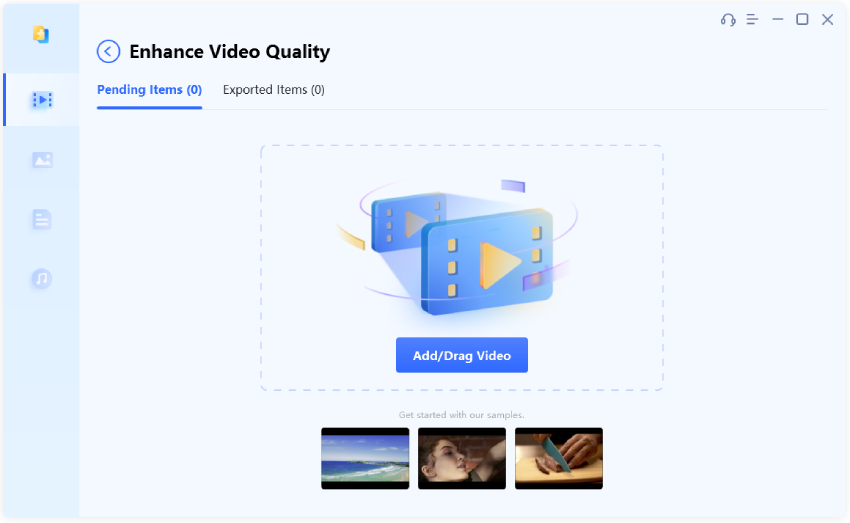
Pagkatapos i-download ang toolkit sa pagpapahusay ng video, i-click ang button na “Start†upang simulan ito.
Gamitin ang button na “Add/Drag Video†upang i-import ang iyong gustong video file mula sa storage ng iyong computer.
Hakbang 5: Piliin ang Enhancement Model at Resolution
Sa interface ng software, makikita mo ang na-import na video. Bukod diyan, magkakaroon ng tatlong modelo: General Model, Anime Model, at Face Model. Pumili ng isang modelo na pinakaangkop sa iyong uri ng video. Ang bawat modelo ay maaaring i-optimize para sa mga partikular na uri ng mga video.
Piliin ang nais na resolusyon sa ilalim ng napiling modelo.
Hakbang 6: I-preview ang Upscaled na Video
I-click ang button na “Preview†upang hayaan ang software na simulan ang pagpapahusay sa iyong video. Payagan ang software na kumpletuhin ang proseso ng pag-upscale.
Hakbang 7: I-export ang Pinahusay na Video
Kapag nasiyahan ka na sa upscaled na video, mag-click sa button na “I-export†o “I-save†upang i-export ang pinahusay na video. Piliin ang destination folder at magbigay ng pangalan para sa upscaled na video.
Sa pamamagitan ng pagsunod sa mga hakbang na ito, epektibo mong magagamit ang 4DDiG Video Repair upang palakihin ang iyong mga video at tangkilikin ang pinahusay na kalidad ng video para sa iba't ibang layunin. Tandaang piliin ang naaangkop na modelo at resolution batay sa iyong partikular na uri ng video para sa pinakamahusay na mga resulta.
4. Konklusyon
Ang pag-upscale ng isang video ay maaaring makabuluhang mapahusay ang visual na kalidad nito sa pamamagitan ng pagdaragdag ng higit pang mga pixel sa kasalukuyang frame. Ito ay maaaring makamit gamit ang iba't ibang mga tool ng software, bawat isa ay may iba't ibang mga tampok at kakayahan. HitPaw Video Enhancer at 4DDiG Video Repair ay dalawang halimbawa ng mga video upscaler na makakatulong sa iyong makamit ang mahuhusay na resulta. Sa pamamagitan ng pagsunod sa mga simpleng hakbang na ibinigay para sa bawat software, madali mong mapapalaki ang iyong mga video at masisiyahan sa pinahusay na kalidad ng visual para sa iba't ibang layunin.







